目录
本系列博客所述资料均来自合宙官方,并不是本人原创(只有博客是自己写的),csdk只是得到了口头的允许公开授权。出于热心,本人将自己的所学笔记整理并推出相对应的使用教程,方面其他人学习。为国内的物联网事业发展尽自己的一份绵薄之力,没有为自己谋取私利的想法。若出现侵权现象,请告知本人,本人会立即停止更新,并删除相应的文章和代码。
本系列博客基于紫光展锐的RDA8910 LTE Cat 1 bis芯片平台开发。理论上适用于合宙的Air720U、Air724U、广和通L610以及安信可的cat-01模块。
各个厂家的部分配置文件可能不一样,也许会导致设备出现奇怪的问题,其他的模块我也不确定能不能用,自行测试。但是有一点编译下载和监视流程基本一样,可供参考。
先不管支不支持,如果你用的模块是是紫光展锐的RDA8910,那都不妨一试,也许会有意外收获(也有可能变砖,慎重!!!)。
我使用的是Air724UG开发板,如果在其他模块上不能用,那也不要强怼,也许是开发包不兼容吧。这里的代码是没有问题的。例程仅供参考!
一、前言
上篇讲到了一个简单的LCD驱动库,这里就继续上篇的内容。先折腾一下触摸屏,我使用的LCD屏幕自带一个电阻式触摸屏,使用XPT2046芯片进行触摸采样。
XPT2046是一个逐次逼近式的多路ADC采集芯片,一般情况下都是当作电阻触摸屏的驱动芯片来使用。当然你想用它单纯的采集ADC也不是不可以(成本有点高)。
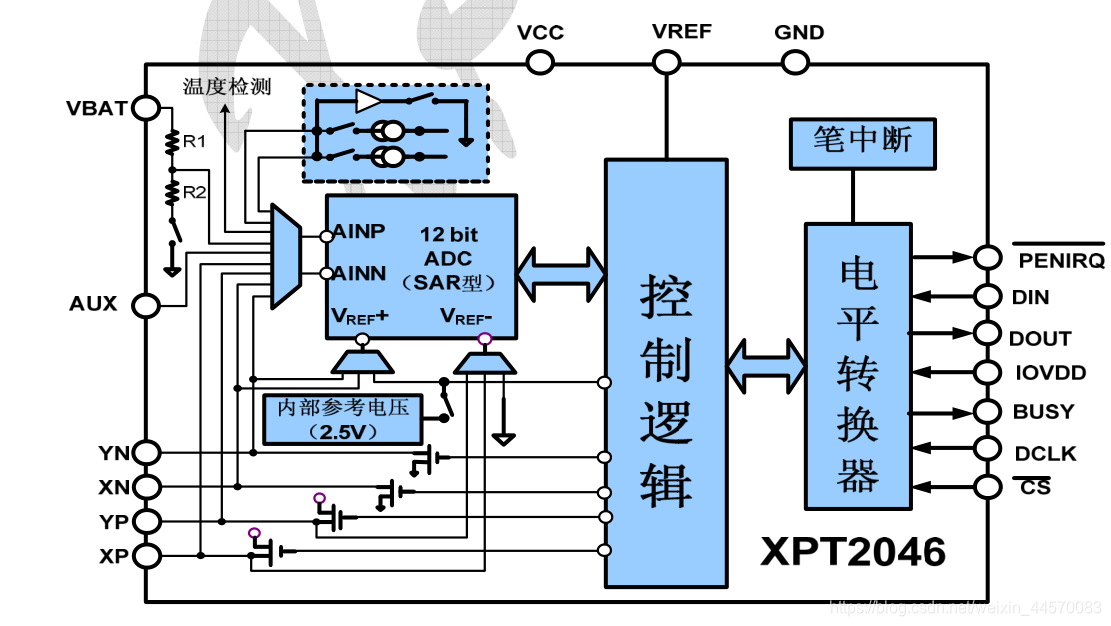
关于XPT2046芯片的介绍和电阻式触摸屏幕的工作原理我这里不再赘述,网上资料有很多。
这个触摸屏的驱动还是个半成品,随手写的,支持多种驱动芯片也比较困难。就没有整理了,随便看看就行了。没有太大的参考价值,后面也不打算继续维护了。如果你正好在Air724上使用到了这种驱动芯片,那可以直接使用。
二、硬件连接
屏幕上的触摸部分由XPT2046驱动,该元件可以使用SPI通信方式进行读取。
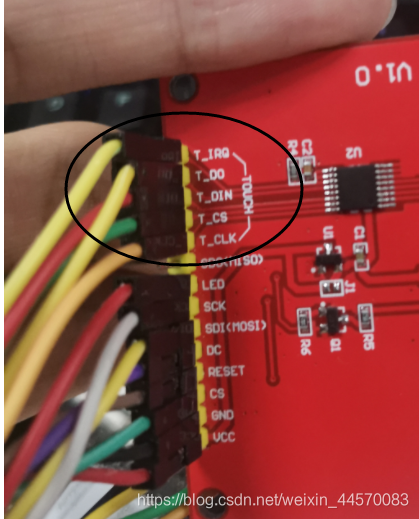
从上图可以看到,负责触摸功能的引脚有T_IRQ(采集中断输出)、T_DO(spi输出)、T_DIN(spi输入)、T_CS(片选)、T_CLK(时钟)五根线。
| xpt2046 | 724开发板 |
|---|---|
| T_IRQ | IO_23 |
| T_DO | SPI_IN |
| T_DIN | SPI_OUT |
| T_CS | SPI_CS0 |
| T_CLK | SPI_CLK |
XPT2046的工作电压范围为 2.2V~5.25V。而724的SPI引脚电压域是V_GLOBAL_1V8,最高输出V_GLOBAL_1V8*0.7V,显然不能满足工作电压最低需要。直接驱动是驱动不了的。
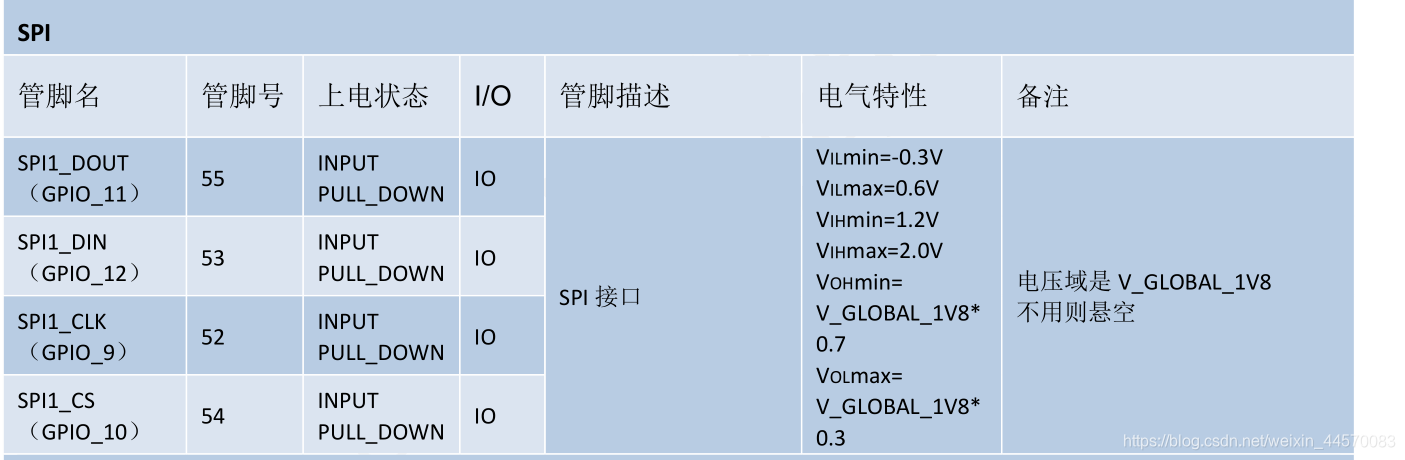
这里为了节省时间我使用了一个8位的跟随器YF08E(又称双向电压电平转换器)进行点平转化。
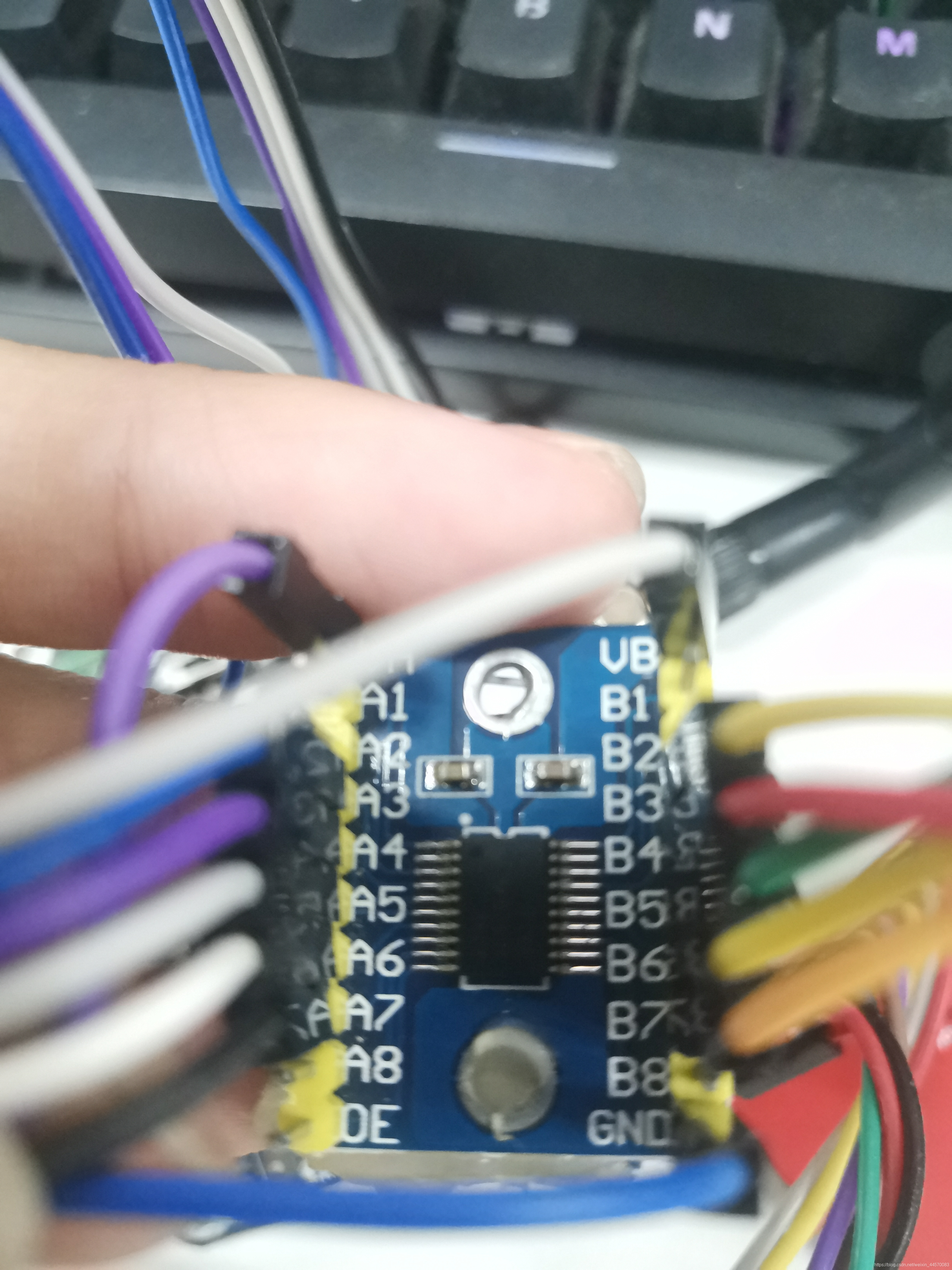
连接效果如图.

三、了解本例程所涉及到的函数
使用该触摸屏驱动文件需要包含#include “res_touch.h”头文件,我们这里的驱动文件包含4个函数,分别是:
读取屏幕的校准参数
- BOOL
TP_Read_Adjdata(void);
读取屏幕的上实时点击的坐标
- BOOL
TP_Read_Screen_XY(u16 *x, u16 *y);
进行屏幕校准,校准成功后会自动保存校准参数
- BOOL
Touch_Adjust(void);
触摸屏初始化
- void
Touch_init(void);
四、编写程序
编写初始化代码,由于触摸屏需要进行校准,在触摸屏内部使用到了LCD的相关函数,所以和上篇一样,需要完成初始化LCD。最后初始化完成后创建一个res_touch_test进行触摸屏的相关初始化。
int appimg_enter(void *param)
{
iot_debug_set_fault_mode(OPENAT_FAULT_HANG);
//打开调试信息,默认关闭
iot_vat_send_cmd((UINT8 *)"AT^TRACECTRL=0,1,1\r\n", sizeof("AT^TRACECTRL=0,1,1\r\n"));
iot_debug_print("[hello]appimg_enter");
APP_LCD_DATA lcd_data;
lcd_data.lcd_width = LCD_WIDTH;
lcd_data.lcd_heigh = LCD_HEIGH;
lcd_data.lcd_pixel_bytes = LCD_PIXEL_BYTES;
lcd_data.lcd_point_color = PIXEL_2BYTES_BLACK;
lcd_data.lcd_back_color = PIXEL_2BYTES_WHITE;
lcd_data.lcd_init = lcdInit;
lcd_data.lcd_screen = lcdScreen;
LCD_Setup(&lcd_data);
iot_os_create_task(res_touch_test, NULL, 2048, 1, OPENAT_OS_CREATE_DEFAULT, "res_touch_test");
return 0;
}
res_touch_test函数中首先尝试读取校准参数。如果校准参数读取失败,就会调用校准函数触发触摸屏的校准流程。确认校准有效后,会自动将校准参数存储到文件系统中,以供下次开机加载使用。
注意:第一次下载文件系统内肯定没有相关的记录,所以必须校准。校准成功后,后续的启动都不需要校准,可以直接使用。
获取校准参数完成后,会创建一个任务,用于刷屏。最后在死循环中,循环读取触摸屏的实时触摸位置,并写入到LCD的缓存,10ms读取一次。
static void res_touch_test(PVOID pParameter)
{
LCD_Clear(); //清屏
LCD_Refresh_Gram();
Touch_init();
if (TP_Read_Adjdata() == FALSE)
{
while (Touch_Adjust() == FALSE)
iot_os_sleep(1000);
}
iot_os_create_task(res_touch_test2, NULL, 2048, 1, OPENAT_OS_CREATE_DEFAULT, "res_touch_test");
while (1)
{
u16 x, y;
if(!TP_Read_Screen_XY(&x, &y))
continue;
LCD_Draw_Big_Point(x, y);
iot_os_sleep(10);
}
}
创建res_touch_test2时也就是校准成功的时候,进行清屏,然后在死循环中循环刷屏,更新显存中的内容。100ms刷新一次屏幕。
static void res_touch_test2(PVOID pParameter)
{
LCD_Clear(); //清屏
LCD_Refresh_Gram();
while (1)
{
LCD_Refresh_Gram();
iot_os_sleep(100);
}
}
五、编译并下载程序
完整代码在这,自取。
/***************
demo_hello
****************/
#include <string.h>
#include "iot_debug.h"
#include "iot_os.h"
#include "iot_lcd.h"
#include "iot_pmd.h"
#include "am_openat_drv.h"
#include "lcd.h"
#include "res_touch.h"
#define LCD_WIDTH 240
#define LCD_HEIGH 320
#define LCD_PIXEL_BYTES 2 //两字节16色
const UINT32 lcdRegTable[] =
{
0x00010090,
0x11,
0x00010090,
0xCF,
0x00030000,
0x00030099,
0x00030030,
0xED,
0x00030064,
0x00030003,
0x00030012,
0x00030081,
0xCB,
0x00030039,
0x0003002C,
0x00030000,
0x00030034,
0x00030002,
0xEA,
0x00030000,
0x00030000,
0xE8,
0x00030085,
0x00030000,
0x00030078,
0xC0,
0x00030023,
0xC1,
0x00030012,
0xC2,
0x00030011,
0xC5,
0x00030040,
0x00030030,
0xC7,
0x000300A9,
0x3A,
0x00030055,
0x36,
0x00030008,
0xB1,
0x00030000,
0x00030018,
0xB6,
0x0003000A,
0x000300A2,
0xF2,
0x00030000,
0xF7,
0x00030020,
0x26,
0x00030001,
0xE0,
0x0003001F,
0x00030024,
0x00030023,
0x0003000B,
0x0003000F,
0x00030008,
0x00030050,
0x000300D8,
0x0003003B,
0x00030008,
0x0003000A,
0x00030000,
0x00030000,
0x00030000,
0x00030000,
0xE1,
0x00030000,
0x0003001B,
0x0003001C,
0x00030004,
0x00030010,
0x00030007,
0x0003002F,
0x00030027,
0x00030044,
0x00030007,
0x00030015,
0x0003000F,
0x0003003F,
0x0003003F,
0x0003001F,
0x29,
};
static void write_command_table(const UINT32 *table, UINT16 size)
{
UINT16 flag;
UINT16 value;
UINT16 index;
for (index = 0; index < size && table[index] != (UINT32)-1; index++)
{
flag = table[index] >> 16;
value = table[index] & 0xffff;
switch (flag)
{
case 1:
iot_os_sleep(value);
break;
case 0:
case 2:
iot_lcd_write_cmd(value & 0x00ff);
break;
case 3:
iot_lcd_write_data(value & 0x00ff);
break;
default:
break;
}
}
}
BOOL lcdInit(void)
{
iot_pmd_poweron_ldo(OPENAT_LDO_POWER_VLCD, 15);
T_AMOPENAT_COLOR_LCD_PARAM param = {0};
param.width = LCD_WIDTH;
param.height = LCD_HEIGH;
param.msgCallback = NULL;
param.bus = OPENAT_LCD_SPI4LINE;
param.lcdItf.spi.frequence = 50000000;
iot_lcd_color_init(¶m);
write_command_table(lcdRegTable, sizeof(lcdRegTable) / sizeof(int));
return TRUE;
}
BOOL lcdScreen(T_AMOPENAT_LCD_RECT_T *rect, UINT16 *pDisplayBuffer)
{
iot_lcd_update_color_screen(rect, pDisplayBuffer);
}
void app_lcd_test()
{
while (1)
{
LCD_Clear(); //清屏
LCD_SetPointColor(PIXEL_2BYTES_BLACK);
LCD_ShowChar(10, 0, '1', 24, 1);
LCD_SetPointColor(PIXEL_2BYTES_BLUE);
LCD_ShowString(10, 30, "hello", 24);
LCD_SetPointColor(PIXEL_2BYTES_RED);
LCD_ShowNum(10, 60, 123, 3, 24);
LCD_SetPointColor(PIXEL_2BYTES_YELLOW);
T_AMOPENAT_LCD_RECT_T rect = {0};
rect.ltX = 50;
rect.ltY = 150;
rect.rbX = rect.ltX + 50;
rect.rbY = rect.ltY + 50;
LCD_Fill(&rect, 1);
LCD_Refresh_Gram();
iot_os_sleep(1000);
}
}
static void res_touch_test2(PVOID pParameter)
{
LCD_Clear(); //清屏
LCD_Refresh_Gram();
while (1)
{
LCD_Refresh_Gram();
iot_os_sleep(100);
}
}
static void res_touch_test(PVOID pParameter)
{
LCD_Clear(); //清屏
LCD_Refresh_Gram();
Touch_init();
if (TP_Read_Adjdata() == FALSE)
{
while (Touch_Adjust() == FALSE)
iot_os_sleep(1000);
}
iot_os_create_task(res_touch_test2, NULL, 2048, 1, OPENAT_OS_CREATE_DEFAULT, "res_touch_test");
while (1)
{
u16 x, y;
if(!TP_Read_Screen_XY(&x, &y))
continue;
LCD_Draw_Big_Point(x, y);
iot_os_sleep(10);
}
}
int appimg_enter(void *param)
{
iot_debug_set_fault_mode(OPENAT_FAULT_HANG);
//打开调试信息,默认关闭
iot_vat_send_cmd((UINT8 *)"AT^TRACECTRL=0,1,1\r\n", sizeof("AT^TRACECTRL=0,1,1\r\n"));
iot_debug_print("[hello]appimg_enter");
APP_LCD_DATA lcd_data;
lcd_data.lcd_width = LCD_WIDTH;
lcd_data.lcd_heigh = LCD_HEIGH;
lcd_data.lcd_pixel_bytes = LCD_PIXEL_BYTES;
lcd_data.lcd_point_color = PIXEL_2BYTES_BLACK;
lcd_data.lcd_back_color = PIXEL_2BYTES_WHITE;
lcd_data.lcd_init = lcdInit;
lcd_data.lcd_screen = lcdScreen;
LCD_Setup(&lcd_data);
//iot_os_create_task(app_lcd_test, NULL, 1024, 1, OPENAT_OS_CREATE_DEFAULT, "app_lcd_test");
iot_os_create_task(res_touch_test, NULL, 2048, 1, OPENAT_OS_CREATE_DEFAULT, "res_touch_test");
return 0;
}
void appimg_exit(void)
{
iot_debug_print("[hello]appimg_exit");
}
六、下载验证
实验效果如下,显示正常。出现了两个点了误测,可能是过滤算法有问题。多加几次采样过滤就行了。

不会下载的点击这里,进去查看我的
RDA8910 CSDK二次开发入门教程专题第一篇博文1、RDA8910CSDK二次开发:环境搭建里面讲了怎么下载
这里只是我的学习笔记,拿出来给大家分享,欢迎大家批评指正,本篇教程到此结束
